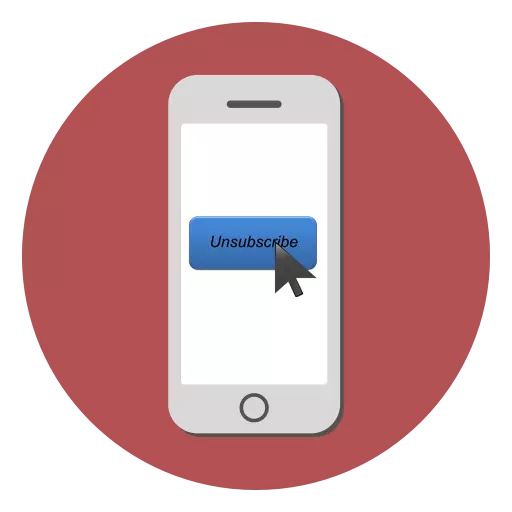
App Store i dag tilbyder sine kunder en masse forskellige indhold til download: musik, film, bøger, applikationer. Nogle gange har nogle af sidstnævnte et udvidet træk, der er sat mod et ekstra gebyr, hvilket ofte er erhvervet af en person. Men hvordan man forlader dette senere, hvis brugeren stoppede ved hjælp af applikationen eller ikke ønsker at betale yderligere?
Annuller abonnement på iPhone
Indhentning af yderligere funktioner i ansøgningen om et gebyr kaldet et abonnement. Efter at have placeret det, betaler brugeren enten hver måned for udvidelsen eller betaler for tjenesten helt for året eller for evigt. Du kan annullere det som at bruge en smartphone via Apple Store-indstillingerne og ved hjælp af iTunes-computeren.Metode 1: Indstillinger iTunes Store og App Store
Den mest bekvemme måde at arbejde med dine abonnementer på forskellige applikationer. Inkluderer udskiftning af Apple Store-indstillinger ved hjælp af din konto. Forbered din bruger login og adgangskode fra Apple IDS, da de måske skal logge ind.
- Gå til "Settings" af smartphone og klik på dit navn. Du skal muligvis indtaste dit brugernavn og adgangskode for at identificere brugeren.
- Find linjen "iTunes Store og App Store" og klik på den.
- Vælg dit "Apple ID" - "Se Apple ID". Bekræft adgangskoden indtastning eller fingeraftryk.
- Find "abonnement" -genstanden og gå til en specialiseret sektion.
- Tjek hvilke gyldige abonnementer der er på denne konto. Vælg den, du vil annullere, og klik på den. I vores tilfælde er dette æblemusik.
- I vinduet, der åbnes, skal du klikke på "Annuller abonnement" og bekræfte dit valg. Bemærk venligst, at hvis du sletter et abonnement på slutningen af sin handling (for eksempel indtil 02.28.2019), så kan den resterende tid før denne dato bruge applikationen med et komplet sæt funktioner.

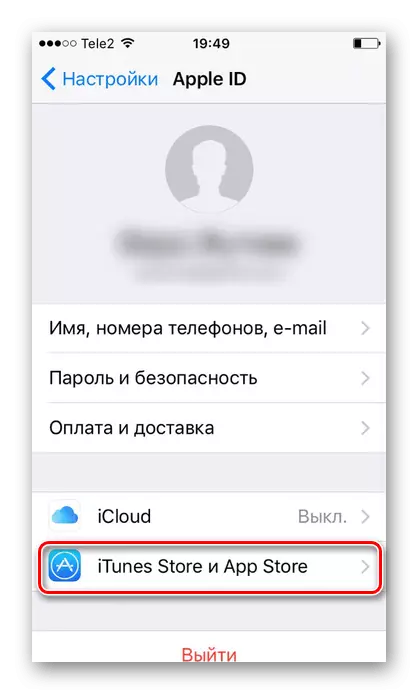
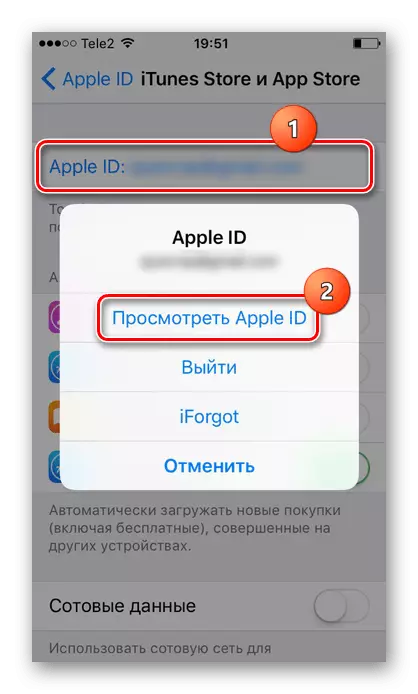
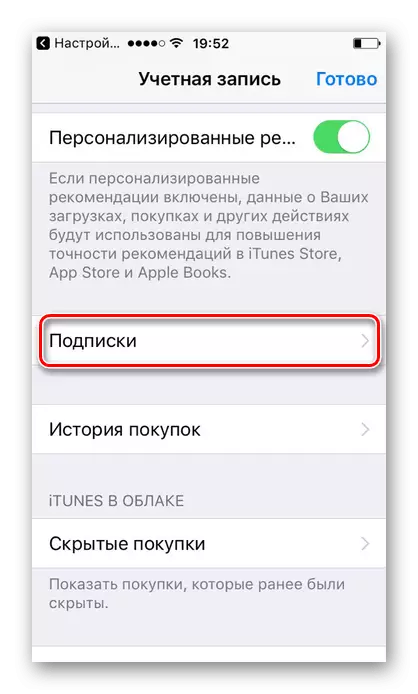
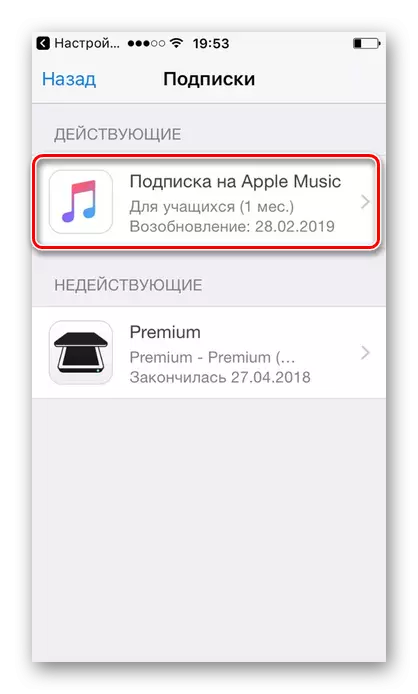
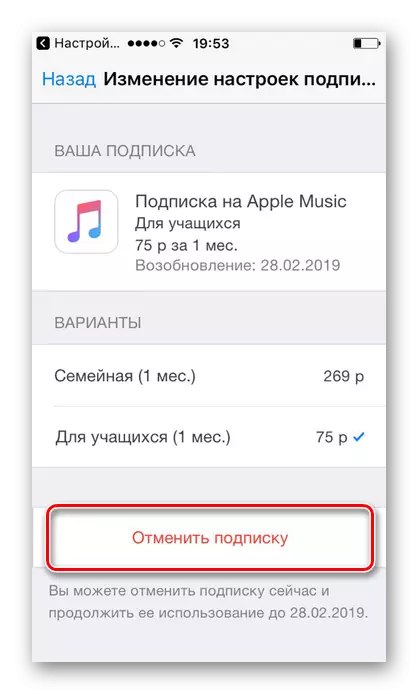
Metode 2: Applikationsindstillinger
Alle applikationer tilbyder afskaffelsen af abonnementer i deres indstillinger. Nogle gange er dette afsnit meget vanskeligt at finde, og ikke alle brugere lykkes. Overvej, hvordan du løser vores problem på eksemplet på YouTube-musik på iPhone. Typisk er sekvensen af handlinger i forskellige programmer næsten den samme. Derudover vil den på iPhone efter at have skiftet til brugerindstillingerne stadig reinkarnisere de standard App Store-indstillinger, som er beskrevet i metoden 1.
- Åbn programmet og gå til indstillingerne på din konto.
- Gå til "Indstillinger".
- Klik på "Abonner Music Premium".
- Klik på knappen "Management".
- Find YouTube-musikafsnittet på listen over tjenester og klik på ledelsen.
- I menuen, der åbnes, skal du vælge "Opsætning af abonnementer dekoreret på Apple-enheder". Brugeren overfører til iTunes- og App Store-indstillingerne.
- Gentag yderligere trin 5-6 fra metoden 1, vælger den applikation, du har brug for (YouTube-musik).
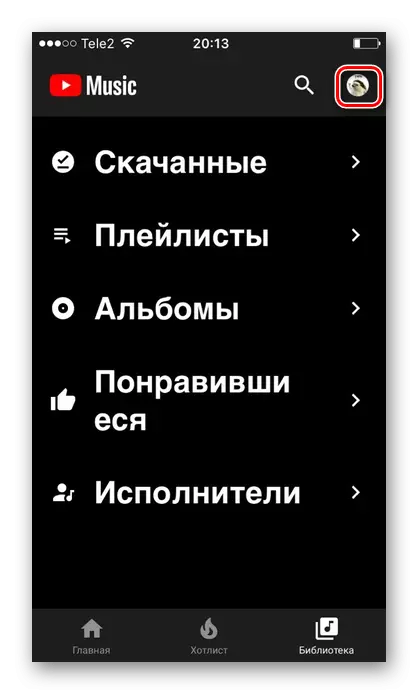
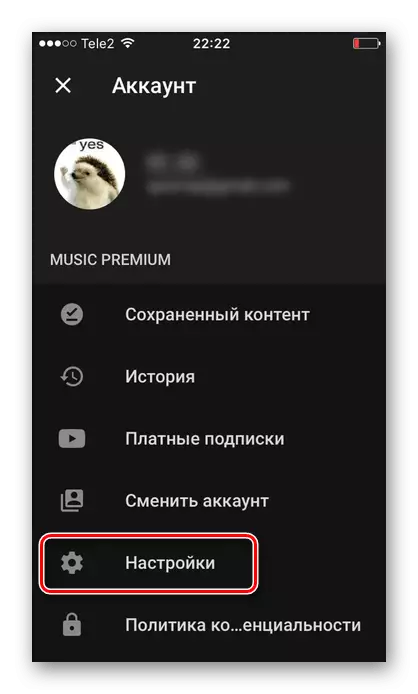
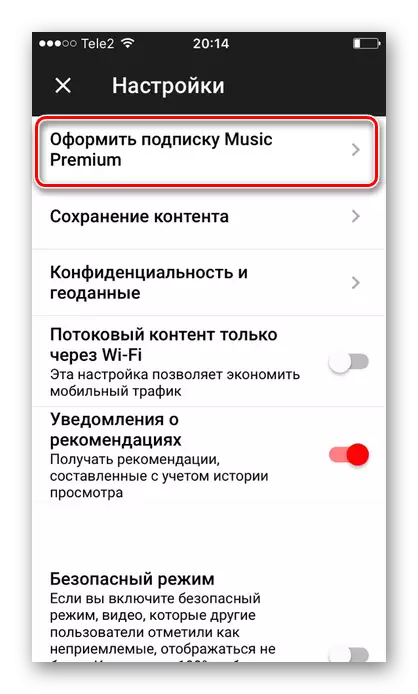


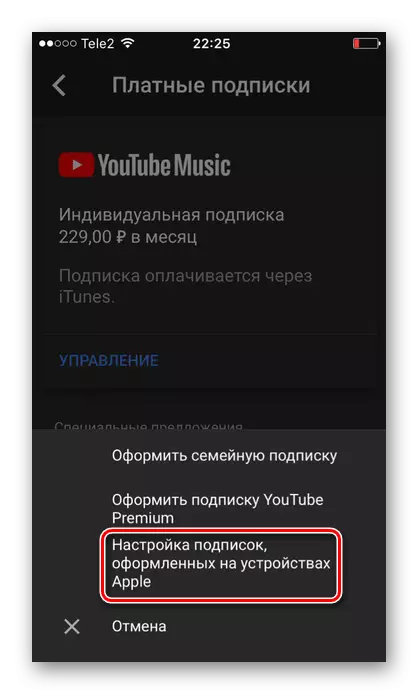
Læs også: Annuller abonnement på Yandex.musca
Metode 3: iTunes
Du kan deaktivere et abonnement på ethvert program ved hjælp af PC og iTunes-programmet. Dette program kan downloades fra Apple officielle websted. Det er nemt at lære og hjælpe med at kontrollere og ændre antallet af konti fra programmer på din konto. Følgende emne beskriver, hvordan du gør dette i handlingerne.
Læs mere: Sådan annulleres abonnementer i iTunes
Designet af abonnementet i ansøgningen på iPhone giver flere værktøjer og muligheder til at arbejde med det. Men nogle brugere kan ikke lide design eller grænseflade, eller de vil bare forlade abonnementer, som kan gøres med både smartphone og pc'en.
